Frage
Problem: Wie behebt man den Windows-Update-Fehler 0x800f0805?
Ich versuche, mein Windows 10 zu aktualisieren, aber ich kann nicht das erreichen, was ich will. Der Windows-Update-Fehler wird mit Code 0x800f0805 angezeigt. Es ist bereits eine Woche her, daher kann ich mein Gerät nicht aktualisieren und ich kann auch keine Lösung für dieses Problem finden. Können Sie das erklären? Oder habt ihr vielleicht Lösungen?
Gelöste Antwort
Der Windows-Update-Fehler 0x800f0805 wird angezeigt, wenn die Windows-Version das Update erhält. Upgrades von Professional auf Enterprise oder Home auf Professional lösen dieses Problem aus.
Dieser Fehler kann darauf hinweisen, dass die Version nicht erkannt wird, sodass das Upgrade nicht durchgeführt werden kann. Die Ursache für dieses Problem können Fehler bei der Auslieferung des Updates an die Maschine sein. Wenn beim Server Probleme auftreten, können Sie das Problem feststellen, obwohl Ihr Gerät ordnungsgemäß funktioniert.
Leider sind die Ursachen für dieses Problem betroffene oder beschädigte Windows-Dateien. Update-Fehler sind die häufigsten, und da es viele davon gibt, finden Sie auch verschiedene Berichte dazu. Es ist hilfreich, wenn das Problem einen Anzeigecode enthält, damit Sie wissen, was passiert ist.
Der Windows-Update-Fehler 0x800f0805 kann in die Meldung aufgenommen werden wie:
Fehler: 0x800f0805. Die Windows-Edition wurde nicht erkannt. Überprüfen Sie, ob das angegebene Image ein gültiges Windows-Betriebssystem-Image ist
oder
Die Änderungen konnten nicht abgeschlossen werden. Bitte starten Sie Ihren Computer neu und versuchen Sie es erneut.
Fehlercode: 0x800f0805
Bei Benutzern tritt dieses Problem auf, und es ist wichtig, das Problem zu beheben und die Ursache zu finden, um zusätzlichen Schaden zu vermeiden, den der ungelöste Windows-Update-Fehler 0x800f0805 auslösen kann. Wenn das Update nicht richtig funktioniert, kann das nervig und frustrierend sein. Die Behebung des Problems ist unerlässlich. Es ist möglich, bestimmte Aktualisierungsprobleme zu überprüfen und Systemdateiprüfungen durchzuführen. Sie finden PUPs, Malware,[3] andere Probleme, die dieses Problem verstärken oder beschädigte Daten auf dem Computer hinterlassen können.
Um das Problem direkt zu beheben, versuchen Sie es auszuführen ReimageMac-Waschmaschine X9 und suchen Sie nach betroffenen Dateien und beheben Sie möglicherweise beschädigte, da ein solches Problem diesen Fehler verursachen kann. Andere Fixes sind detaillierter, also stellen Sie sicher, dass Sie die Schritte befolgen und vorsichtig und aufmerksam sein, während Sie Ihr Betriebssystem-Upgrade-Problem beheben.

1. Fehlerbehebung bei den Windows Update-Prozessen
Um ein beschädigtes System zu reparieren, müssen Sie die lizenzierte Version von. erwerben Reimage Reimage.
- Klicken Sie auf die Schaltfläche Start und wählen Sie das Zahnradsymbol aus, um die Einstellungen zu öffnen.
- Öffne das Update & Sicherheit Kategorie.
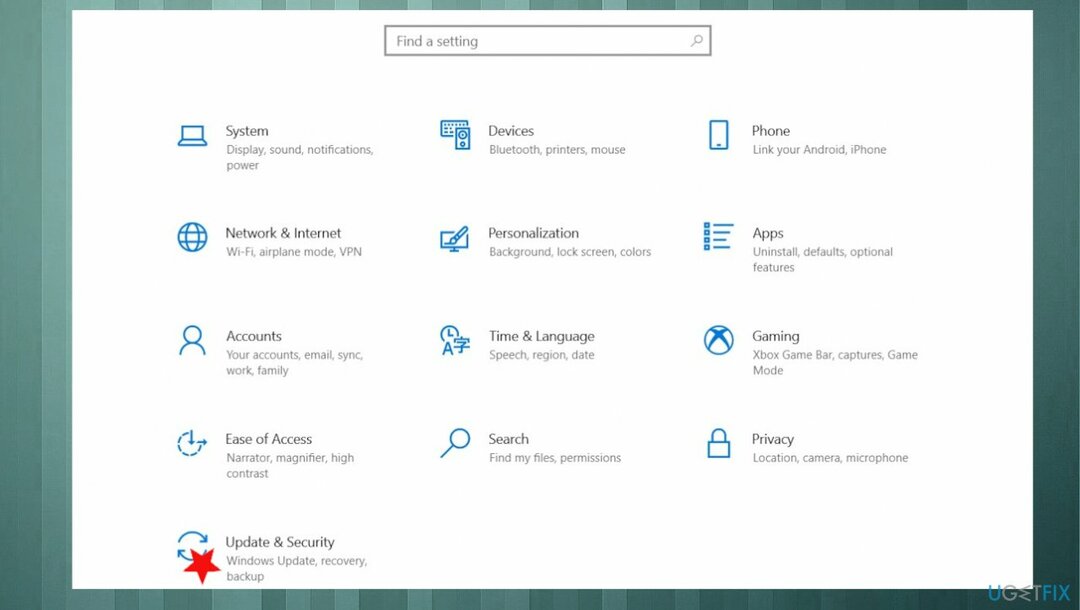
- Finden Sie die Fehlerbehebung Sektion.
- Wählen Sie zum Öffnen Zusätzliche Fehlerbehebungen.
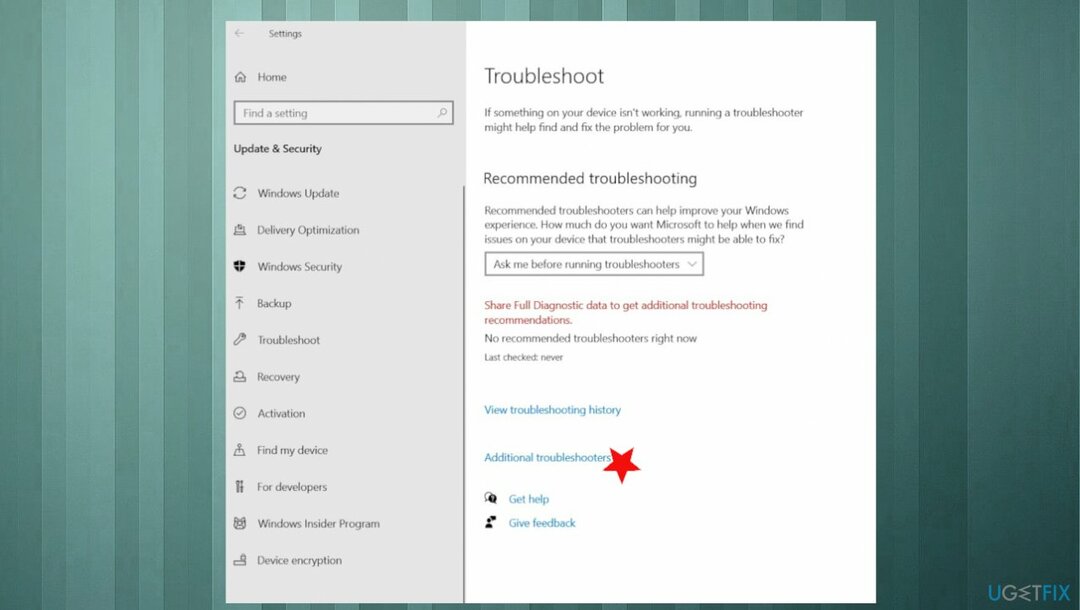
- Wählen Windows Update.
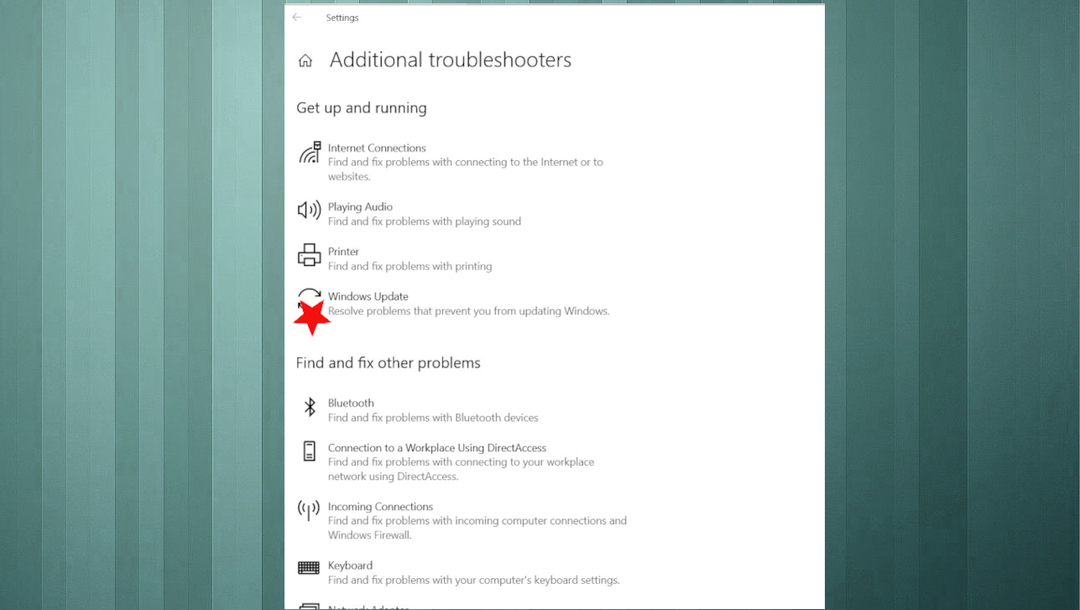
- Klicken Sie auf Führen Sie die Fehlerbehebung aus Taste.
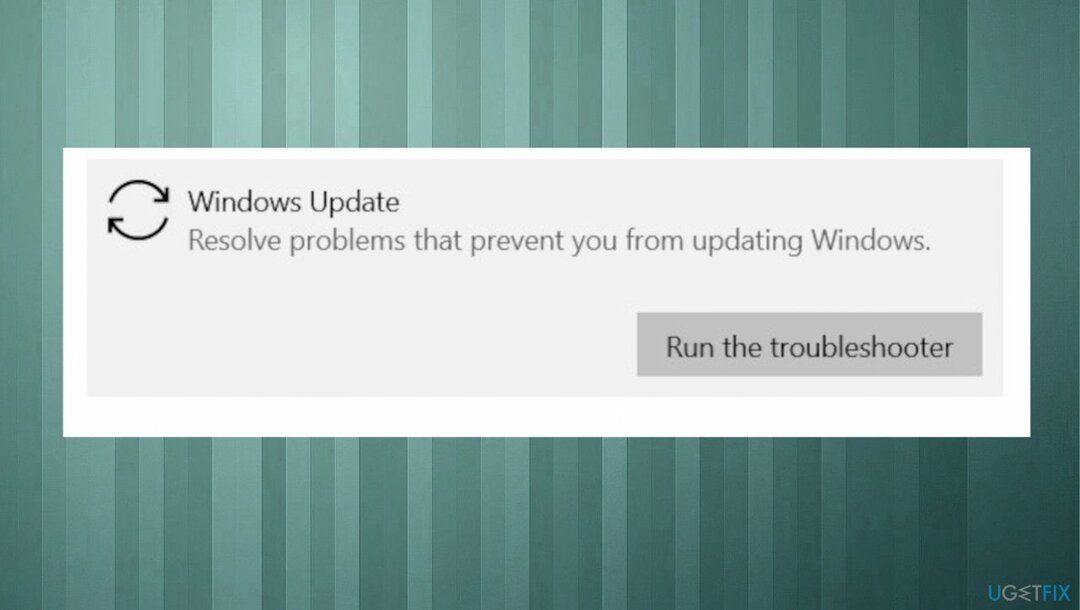
- Wenn es fertig ist, klicken Sie auf das Nächste Taste.
- Starten Sie Ihr System neu, damit die Änderungen wirksam werden.
2. DISM ausführen
Um ein beschädigtes System zu reparieren, müssen Sie die lizenzierte Version von. erwerben Reimage Reimage.
- Offen Eingabeaufforderung.
- Kopieren Sie die folgenden Befehlszeilen und fügen Sie sie ein, indem Sie jedes Mal die Eingabetaste drücken:
DISM /Online /Cleanup-Image /CheckHealth
DISM /Online /Cleanup-Image /ScanHealth
DISM /Online /Cleanup-Image /RestoreHealth
3. SFC ausführen
Um ein beschädigtes System zu reparieren, müssen Sie die lizenzierte Version von. erwerben Reimage Reimage.
- Typ cmd in der Windows-Suche.
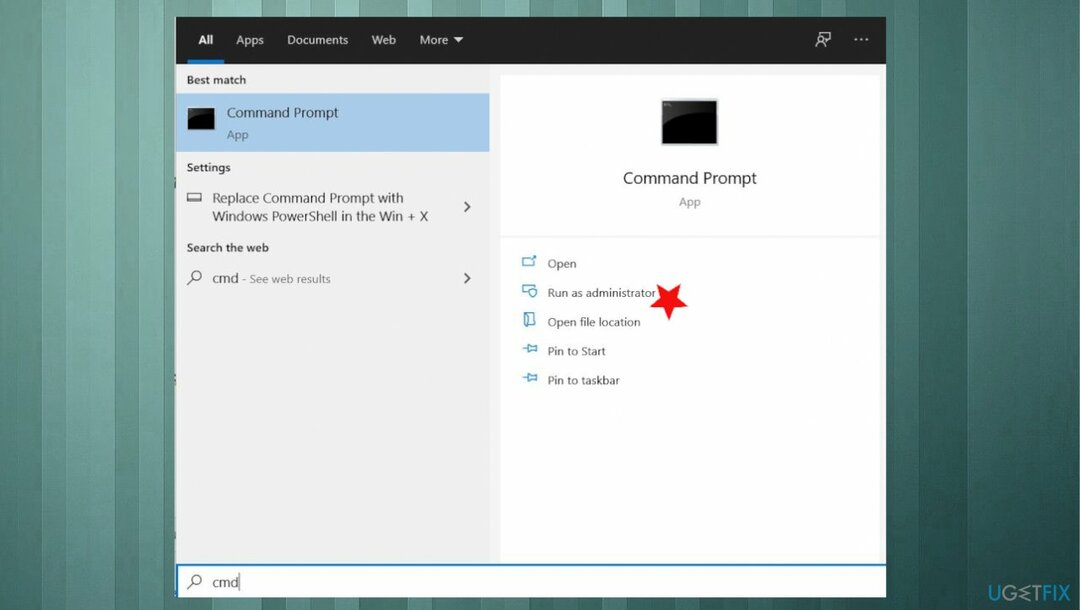
- Klicken Sie mit der rechten Maustaste auf Eingabeaufforderung und wählen Sie Als Administrator ausführen.
- Fügen Sie den folgenden Befehl ein und drücken Sie Eingeben:
sfc /scannow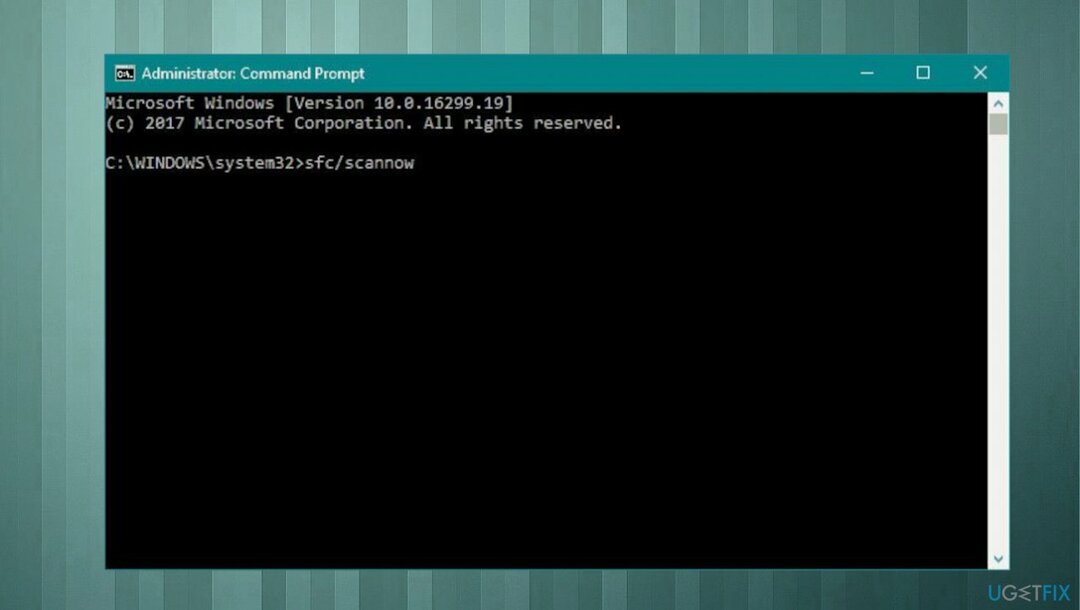
- Warten Sie, bis der Scan abgeschlossen ist.
4. Zurücksetzen der Windows Update-Komponenten
Um ein beschädigtes System zu reparieren, müssen Sie die lizenzierte Version von. erwerben Reimage Reimage.
- Öffne das Eingabeaufforderung.
- Geben Sie die folgenden Befehle nacheinander ein und drücken Sie Eingeben nach jedem.
Netto-Stoppbits
Netzstopp wuauserv
net stop appidsvc
net stop cryptsvc
ren %systemroot%\\SoftwareDistribution SoftwareDistribution.bak
ren %systemroot%\\system32\\catroot2 catroot2.bak
Nettostartbits
Netzstart wuauserv
net start appidsvc
net start cryptsvc - Neustart den Computer und versuchen Sie, das Windows-Betriebssystem zu aktualisieren.
- Überprüfen Sie, ob das Problem dadurch behoben wird.
5. PC zurücksetzen
Um ein beschädigtes System zu reparieren, müssen Sie die lizenzierte Version von. erwerben Reimage Reimage.
- Suchen nach Setzen Sie diesen PC zurück.
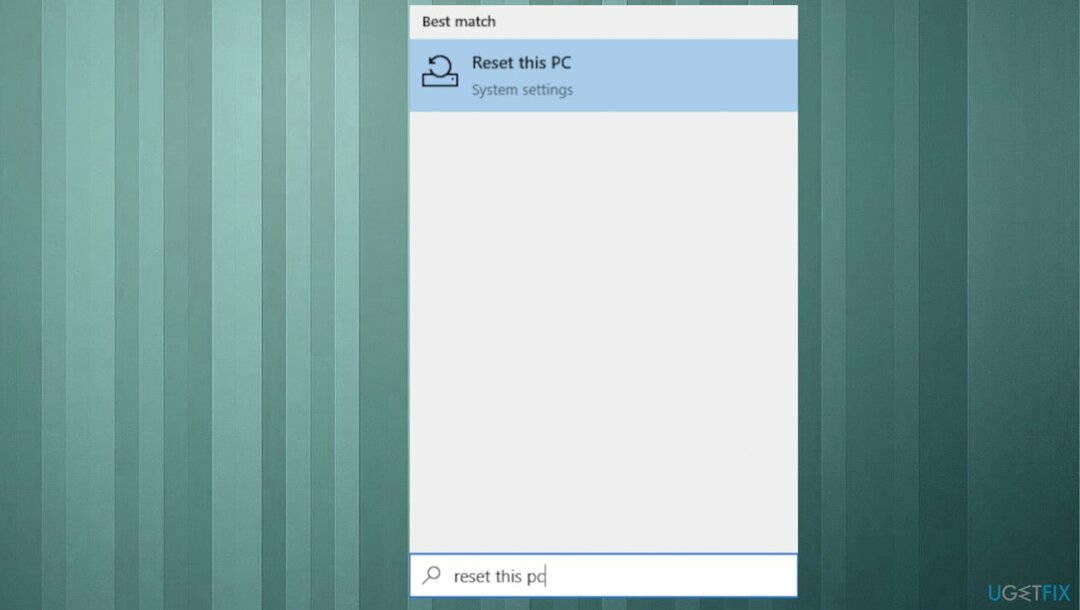
- Klicken Loslegen.
- Entscheiden behalten die Dateien aus den Optionen.
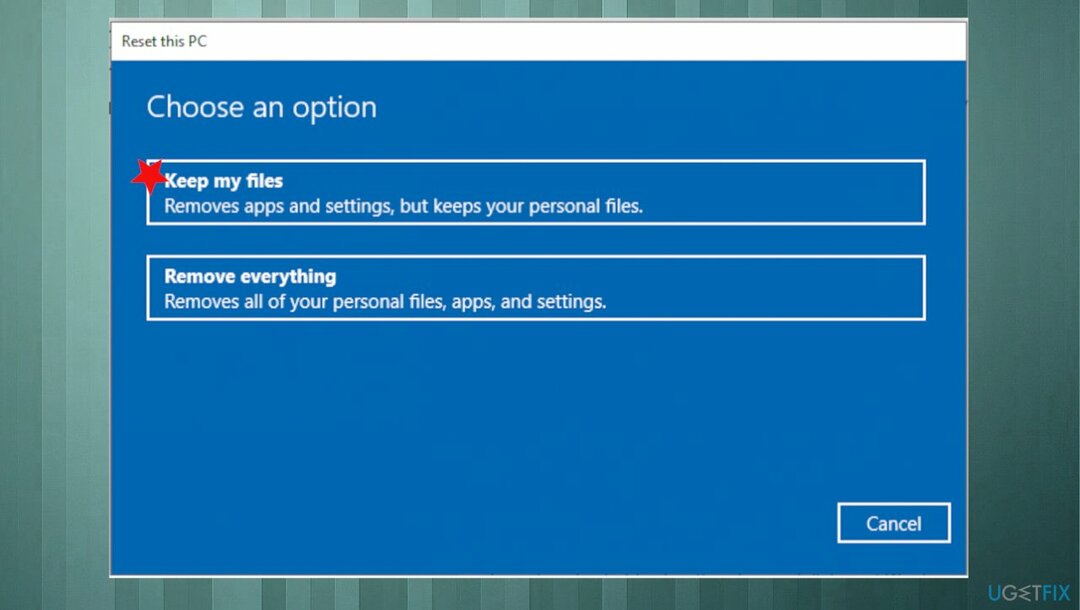
- Folgen Sie dem Vorgang.
6. Erzwinge den Download des neuen Windows-Updates
Um ein beschädigtes System zu reparieren, müssen Sie die lizenzierte Version von. erwerben Reimage Reimage.
- Drücken Sie die Windows-Taste + R Tasten zum Öffnen der Laufbox.
- Typ dienste.msc und drücke OK.
- Die Dienste-App wird geöffnet.
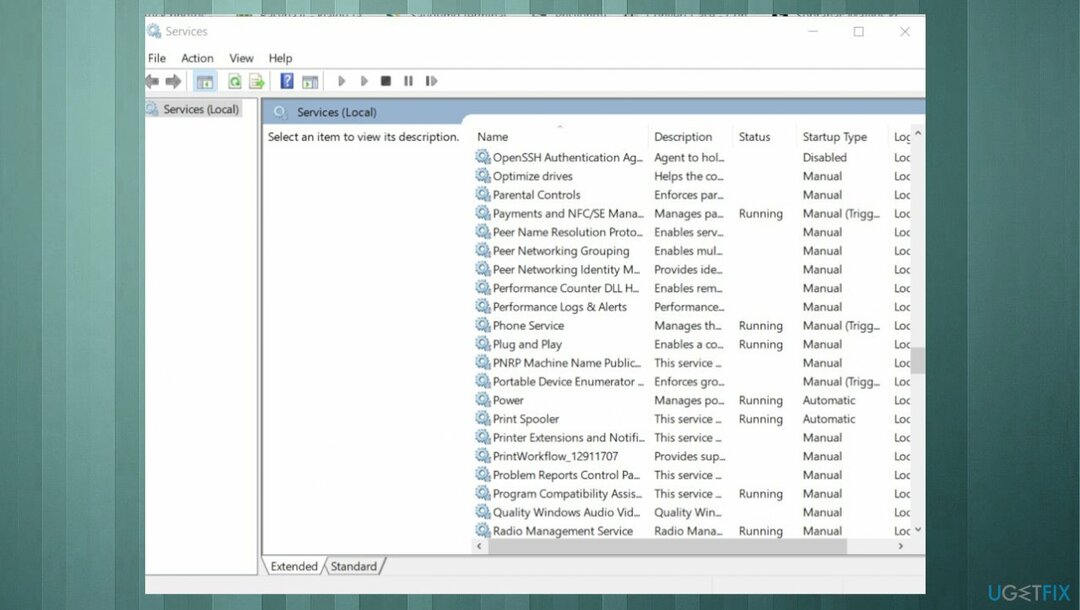
- Suchen Sie in der Liste der Dienste im rechten Fensterbereich das Windows Update-Dienst.
-
Rechtsklick im Windows Update-Dienst und wählen Sie Halt.
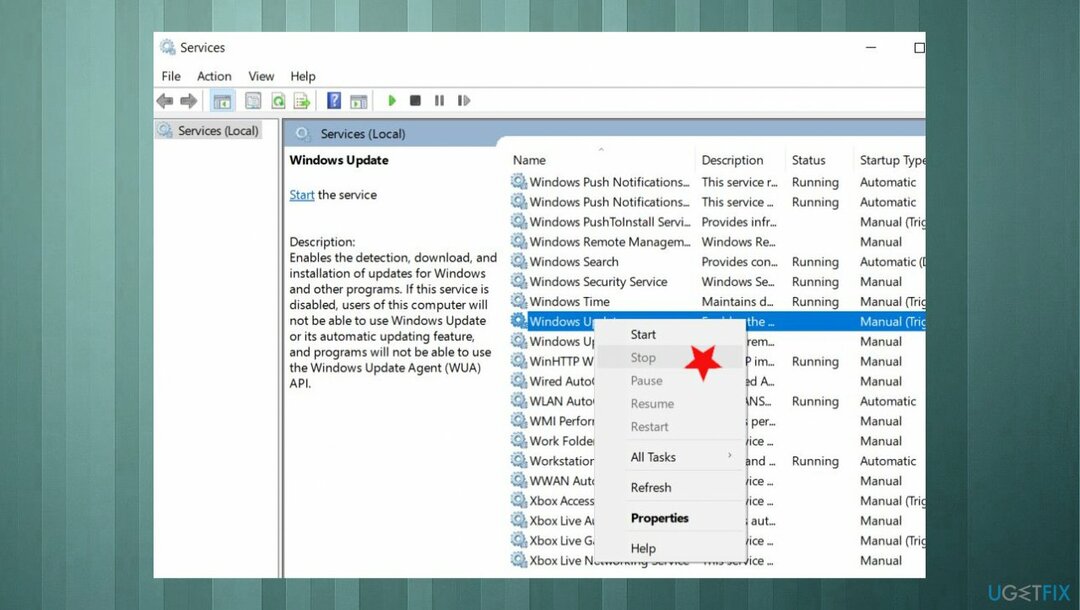
- Fenster Dienste schließen.
- Öffnen Sie den Windows Explorer und navigieren Sie zu C:\\Windows-Ordner.
- Suchen und dann Löschen das SoftwareDistribution-Ordner.
Repariere deine Fehler automatisch
Das Team von ugetfix.com versucht sein Bestes zu tun, um den Benutzern zu helfen, die besten Lösungen zur Beseitigung ihrer Fehler zu finden. Wenn Sie sich nicht mit manuellen Reparaturtechniken abmühen möchten, verwenden Sie bitte die automatische Software. Alle empfohlenen Produkte wurden von unseren Fachleuten getestet und freigegeben. Tools, mit denen Sie Ihren Fehler beheben können, sind unten aufgeführt:
Angebot
mach es jetzt!
Fix herunterladenGlück
Garantie
mach es jetzt!
Fix herunterladenGlück
Garantie
Wenn Sie Ihren Fehler mit Reimage nicht beheben konnten, wenden Sie sich an unser Support-Team. Bitte teilen Sie uns alle Details mit, die wir Ihrer Meinung nach über Ihr Problem wissen sollten.
Dieser patentierte Reparaturprozess verwendet eine Datenbank mit 25 Millionen Komponenten, die jede beschädigte oder fehlende Datei auf dem Computer des Benutzers ersetzen können.
Um ein beschädigtes System zu reparieren, müssen Sie die lizenzierte Version von. erwerben Reimage Tool zum Entfernen von Malware.

Verhindern Sie, dass Websites, ISP und andere Parteien Sie verfolgen
Um völlig anonym zu bleiben und den ISP und die Regierung vor Spionage auf dich solltest du anstellen Privater Internetzugang VPN. Es ermöglicht Ihnen, sich völlig anonym mit dem Internet zu verbinden, indem Sie alle Informationen verschlüsseln, Tracker, Werbung und schädliche Inhalte verhindern. Am wichtigsten ist, dass Sie die illegalen Überwachungsaktivitäten stoppen, die die NSA und andere Regierungsinstitutionen hinter Ihrem Rücken durchführen.
Stellen Sie Ihre verlorenen Dateien schnell wieder her
Während der Nutzung des Computers können jederzeit unvorhergesehene Umstände eintreten: Er kann sich aufgrund eines Stromausfalls abschalten, u. a Blue Screen of Death (BSoD) kann auftreten, oder zufällige Windows-Updates können den Computer beschädigen, wenn Sie einige Zeit weg waren Protokoll. Dadurch können Ihre Schularbeiten, wichtige Dokumente und andere Daten verloren gehen. Zu genesen verlorene Dateien können Sie verwenden Datenwiederherstellung Pro – es durchsucht Kopien von Dateien, die noch auf Ihrer Festplatte verfügbar sind, und ruft sie schnell ab.